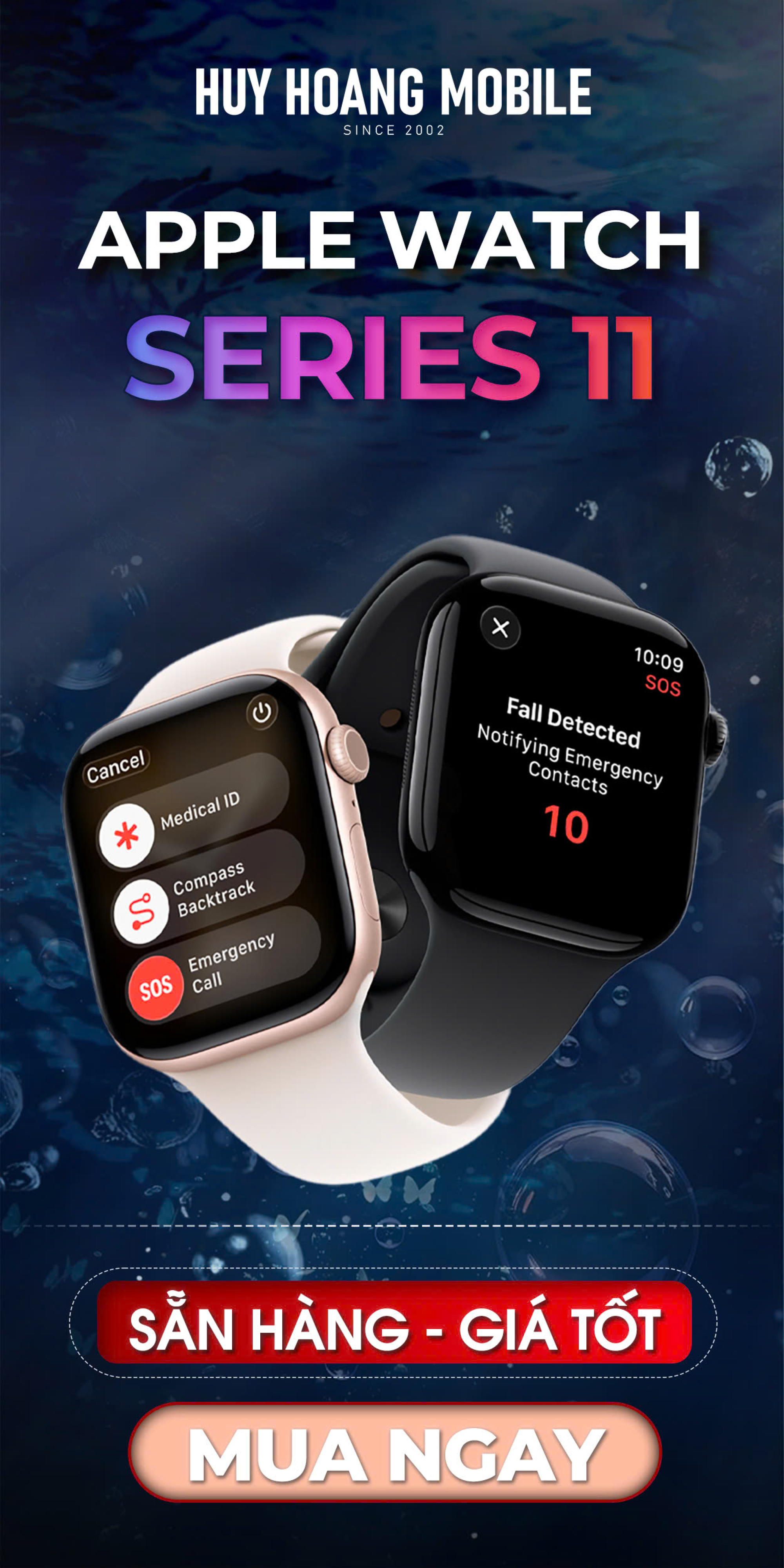Cách cài nhạc chuông theo sở thích cho iPhone
Bạn đã quá chán ngấy với những bản nhạc đơn điệu, lặp đi lặp lại mỗi khi tiếng chuông báo hiệu cuộc gọi đến? Bạn muốn thay đổi một bản nhạc thú vị, mang lại niềm vui khi nhấc máy? Hoặc muốn lắng nghe bài hát của idol khi được ai đó gọi đến?
Hãy để Huy Hoàng Mobile giúp bạn cài nhạc bản nhạc chuông yêu thích cho chiếc iPhone nhé!
Cài nhạc chuông điện thoại iPhone bằng ứng dụng iTunes
iTunes là một ứng dụng đa phương tiện, thư viện và quản lý di động được phát triển bởi Apple. Nó có chức năng như một trình phát nhạc đa phương tiện. Hiện nay, iTunes đã được tích hợp trên tất cả các thiết bị chạy hệ điều hành iOS của Apple.
Bạn hoàn toàn có thể mua bài hát trên iTunes và chọn nó làm bài nhạc chuông.
Chỉ cần mở ứng dụng "iTunes" trên điện thoại > Chọn hoặc tìm kiếm bài hát yêu thích. Sau đó, thanh toán phí mua bài hát.
Tiếp đến, bấm vào phần “Cài Đặt” > “Âm Thanh” > “Nhạc Chuông” và chọn bài hát vừa tải về. Vậy là bạn có thể sở hữu một bài nhạc chuông mới lại cho riêng mình.
Cách cài nhạc chuông cho iPhone bằng ứng dụng GarageBand
GarageBand được phát hành và ra mắt bởi Apple vào năm 2004, là một ứng dụng âm thanh kỹ thuật số dành riêng cho hệ điều hành iOS và MacOS. Người dùng có thể trở thành “nhà sản xuất” cho riêng mình, sáng tạo ra âm thanh của hơn 32 loại nhạc cụ khác nhau.
Sau đây là các bước tạo nên một bài hát qua GarageBand:
Bước 1: Tải ứng dụng GarageBand tại AppStore
Bước 2: Mở ứng dụng, tìm kiếm mục “Bộ thu âm thanh”
Bước 3: Tìm chọn biểu tượng 3 gạch đứt góc trái bên trên giao diện
Bước 4: Chọn biểu tượng Loop ở góc trên bên phải màn hình
Bước 5: Nếu bạn đã chép file nhạc vào máy, hãy chọn Tệp.
Bước 6: Ấn giữ file nhạc và kéo thả qua bên trái để thêm bài hát vào khu vực chỉnh sửa
Bước 7: Nhấn biểu tượng tam giác ngược > Bài hát của tôi > Ấn giữ vào bài hát vừa lưu > Chia sẻ.
Bước 8: Chọn Nhạc chuông > “Xuất”
Cách cài nhạc chuông điện thoại iPhone bằng ứng dụng Documents
Documents by Readdle là ứng dụng giúp quản lý đa dạng các loại tập tin khác nhau trên cùng một thiết bị. Đặc biệt, đây là ứng dụng có tính năng phát nhạc và xem video lưu trên máy hoặc iCloud.
Bước 1: Tải ứng dụng “Documents” từ Appstore về
Bước 2: Mở ứng dụng lên > Chọn biểu tượng la bàn ở góc phải bên dưới màn hình và vuốt sang trái > Nhập tên trang web bạn muốn tải bài hát vào ô tìm kiếm.
Bước 3: Bạn nhập tên bài hát vào ô tìm kiếm > Chọn “Tải về”
Bước 4: Chỉnh sửa tên bài hát (nếu muốn) rồi nhấn “Xong” để tải về
Bước 5: Bạn dùng bài hát này làm nhạc chuông theo hướng dẫn từ bước 2 của phần cách cài nhạc chuông cho iPhone bằng ứng dụng GarageBand.
Tóm lại, Documents giúp bản tải bài hát về một cách nhanh chóng để thuận tiện tiếp nối với GarageBand. Nếu bạn lo lắng về việc tốn thời gian hay “lười” thực hiện nhiều bước.
Tổng kết:
Qua bài viết trên, chúng ta đã tìm hiểu cách cài nhạc chuông theo sở thích cho iPhone một cách đơn giản và tiện lợi. Bằng việc sử dụng iTunes hoặc ứng dụng GarageBand, bạn có thể tùy chỉnh những giai điệu yêu thích từ bài hát, nhạc nền phim yêu thích trở thành bài nhạc chuông độc đáo của riêng mình.
Xem nhiều nhất
 Chính Sách Trả Góp Qua Ngân Hàng Tài Chính Hd Saison, Mb Creadit
Chính Sách Trả Góp Qua Ngân Hàng Tài Chính Hd Saison, Mb Creadit
Huy Hoàng Mobile cung cấp cho bạn giải pháp là trả góp qua các công ty tín dụng uy tín như HD Saison, M Credit, Nợ Xấu Bao Duyệt
 iPhone CPO và iPhone TBH là gì? Giá mềm liệu có tốt?
iPhone CPO và iPhone TBH là gì? Giá mềm liệu có tốt?
Bên cạnh câu hỏi về các loại mã của iPhone đã được giải đáp ở bài viết trước, Huy Hoàng cũng thường xuyên nhận được thắc mắc của nhiều khách hàng về iPhone TBH hay iPhone CPO.
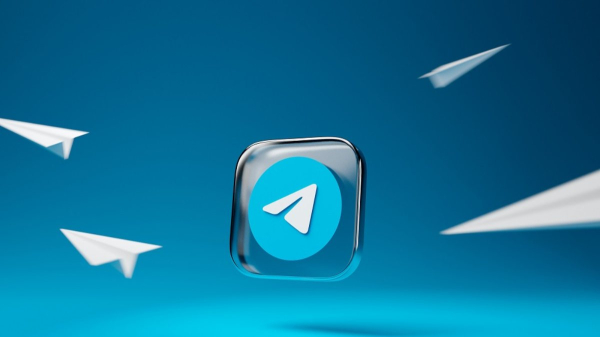 Telegram có thực sự an toàn? Người dùng có bị theo dõi không?
Telegram có thực sự an toàn? Người dùng có bị theo dõi không?
Telegram được mệnh danh là ứng dụng tin nhắn siêu bảo mật, mang đến trải nghiệm nhắn tin đơn giản, nhanh chóng, an toàn và đồng bộ trên tất cả thiết bị của bạn.
 Trả Góp Qua Thẻ Tín Dụng Visa, Master, Jcb Và Nhiều Loại Khác (Thẻ Ghi Nợ Credit)
Trả Góp Qua Thẻ Tín Dụng Visa, Master, Jcb Và Nhiều Loại Khác (Thẻ Ghi Nợ Credit)
Huy Hoàng Mobile hỗ trợ bạn phương thức trả góp nhanh chóng đơn giản để có thể sở hữu chiếc điện thoại mơ ước một cách dễ dàng nhất.
 So sánh Apple Watch Series 5 và Series 4, có nên nâng cấp hay không?
So sánh Apple Watch Series 5 và Series 4, có nên nâng cấp hay không?
Năm 2019, Apple ra mắt Apple Watch Series 4 với thiết kế và tính năng vượt trội đánh bại mọi đối thủ trong khoảng thời gian bấy giờ. Một năm sau, Apple tiếp tục trình làng thế hệ kế nhiệm là Apple Watch Series 5 với sự nâng cấp nhẹ so với tiền nhiệm